Kā pārvietoties Word 2007 tabulā
Uzziniet, kā efektīvi pārvietoties Word 2007 tabulā, izmantojot īsinājumtaustiņus un peles darbības, lai optimizētu savu darba plūsmu.
Pilnekrāna lasīšanas skats ir lielisks veids, kā pārskatīt dokumentus un sadarboties tajos ar citiem. Programma Word 2007 nodrošina šo īpašo režīmu dokumentiem, kurus vēlaties tikai lasīt, nevis rediģēt.
Noklikšķiniet uz komandas pogas Pilnekrāna lasīšana.
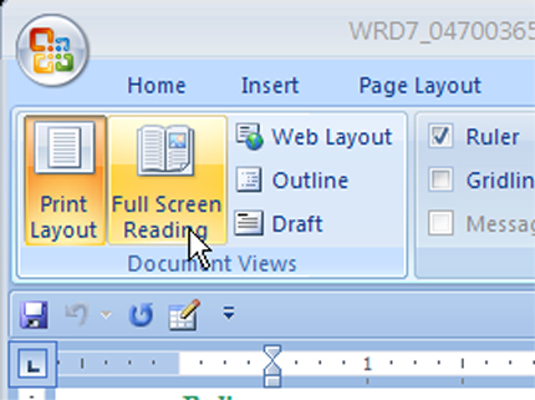
Dokuments tiek pārslēgts uz pilnekrāna lasīšanas skatu, kas tiek parādīts īpašā blakuslapu formātā. Pilnekrāna lasīšanas režīmā paliek tikai plāna rīkjosla. Šajā režīmā varat veikt dažas darbības, bet galvenokārt jūs lasāt.
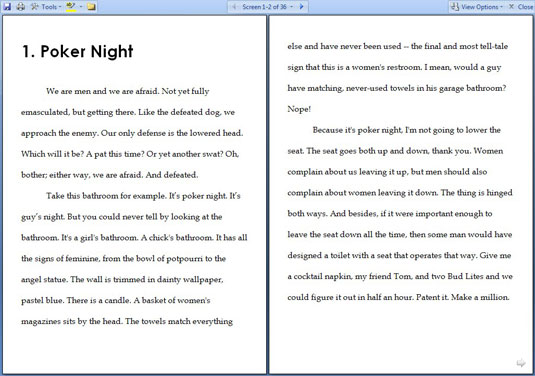
Izmantojiet Gizmo ekrāna augšējā centra apgabalā, lai pārietu no vienas lapas uz otru, vai izmantojiet bultiņas, kas parādās apakšējā labajā un kreisajā stūrī.
Izmantojiet PgUp vai Augšupbultiņas taustiņu, lai skatītu iepriekšējo(s) lapu(-as); izmantojiet PgDn vai lejupvērsto bultiņu, lai skatītu nākamo lapu.
Sākuma un beigu taustiņi novirza jūs attiecīgi uz dokumenta sākumu un beigām.
Izvēlnē Skata opcijas ir komandas, kas palīdz palielināt vai samazināt teksta lielumu.
Varat arī izmantot izvēlni Skatīšanas opcijas, lai skatītu dokumentu pa vienai lappusei vai lasītu dokumentu, kā tas tiks uzdrukāts uz lapas (kas ir grūtāk saskatāms).
Lai izietu no pilnekrāna lasīšanas režīma, izvēlieties pogu Aizvērt.
Šī poga atrodas loga augšējā labajā stūrī.
Uzziniet, kā efektīvi pārvietoties Word 2007 tabulā, izmantojot īsinājumtaustiņus un peles darbības, lai optimizētu savu darba plūsmu.
Šajā sarakstā ir iekļautas desmit populārākās Excel funkcijas, kas attiecas uz plašu vajadzību klāstu. Uzziniet, kā izmantot <strong>Excel funkcijas</strong> efektīvāk!
Uzziniet, kā pievienot papildu analīzes slāņus jūsu Excel diagrammām, lai uzlabotu vizualizāciju un sniegtu precīzākus datus. Šis raksts apraksta visas nepieciešamās darbības.
Uzziniet, kā iestatīt <strong>rindkopas atkāpi</strong> programmā Word 2013, lai uzlabotu dokumenta noformējumu un lasāmību.
Uzziniet, kā pareizi ievietot slejas programmā Word 2010, lai uzlabotu jūsu dokumentu formātu un struktūru.
Apsveriet iespēju aizsargāt Excel 2007 darblapu, lai izvairītos no neplānotām izmaiņām. Uzziniet, kā aizsargāt un atbloķēt šūnas, lai nodrošinātu datu integritāti.
Programmas Excel 2013 PMT funkcija aprēķina periodisko mūža rentes maksājumu. Šī funkcija ir būtiska hipotekāro kredītu maksājumu plānošanai.
Mācieties, kā veikt t-testus Excel programmā, izmantojot datus un aprakstot trīs t-testu veidus, kas noderēs jūsu datu analīzes procesā.
Uzziniet, kā filtrēt datu sarakstu programmā Excel 2016, lai ērti paslēptu nevēlamus ierakstus un strādātu tikai ar nepieciešamajiem datiem.
Uzziniet, kā vienkārši pievienot datu etiķetes diagrammai programmā Excel 2007. Palīdziet noteikt vērtības, kas tiek rādītas katrā datu punktā, izmantojot dažādas izvietošanas un formatēšanas iespējas.







